کاهش حجم تصاویر در فتوشاپ
چنانچه شما یک کسب و کار داشته باشید، ساده ترین و تاثیر گذار ترین راه برای شناساندن خدمات خود به مردم ، طراحی سایت در اصفهان می باشد. با ما همراه باشید.
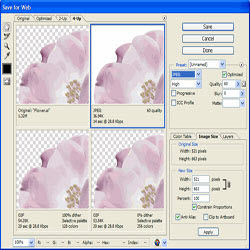
احتمالا برای شما هم پیش آمده که بخواهید عکسی را که اسکن کرده اید یا با دوربین های دیجیتال گرفته اید، روی فلاپی دیسک کپی کنید یا از طریق ای میل برای آشنایان ارسال کنید. در این مواقع یکی از مشکلاتی که اغلب به آن بر می خوریم، حجم بالای عکسها است. در این جا میخواهیم روش کم کردن حجم عکسها را بررسی کنیم.
به صورتی که حجم آنها به حد اقل برسد و از کیفیت آنها نیز حتی الامکان کاسته نشود. برای مثال ما عکسی با فرمت Tif داریم که با دقت 300 نقطه در اینچ اسکن شده است. اولین نکته ای که در حجم تصاویر اهمیت زیادی دارد ، فرمت آنهاست، برای مثال فرمت ها Tiff و Psd حجم بسیار بالائی دارند ولی فرمت هائی مثل Gif و Jpg کمترین حجم را دارند.
پس مهم ترین کار تغیر فرمت تصاویر است. نکته دوم، دقت تصویر می باشد.برای این که کیفیت عکس هنگام چاپ مناسب باشد، دقت آن حد اقل باید برابر 300 نقطه در اینچ باشد، ولی برای مشاهده تصویر روی مانیتور دقت 72 نقطه در اینچ کافی است . تصویر را در فتوشاپ باز می کنیم. اولین کار این است که دقت تصویر را پائین بیاورید. برای این کار از منوی Image گزینه Image size را انتخاب کنید. در این کادر در بخش Resolution در پائین کادر عدد 300 را تبدیل به 72 کنید و Ok را کلیک کنید. با این کار دقت تصویر به 72 نقطه در اینچ کاهش می یابد. قدم بعدی این است که ابعاد عکس را کاهش دهید. این کار به میزان زیادی از حجم آن کم می کند.
باز هم از منوی Image گزینه Image size را انتخاب کنید. این بار در بخش Document size طول و عرص عکس را کم کنید. برای مثال، چنین عکسی با ابعاد ? در ? مناسب به نظر می رسد. سپس ok را کلیک کنید. قدم آخر تغیر فرمت عکس است از منوی File گزینه Save for web را انتخاب کنید. در بخش Settings فرمت Jpg را انتخاب کنید و در زیر آن ، کیفیت را روی Medium تنظیم کنید.
میتوانید کیفیت عکس را در کادر سمت چپ ببینید. در بخش پائین نیز حجم عکس با کیفیت کنونی نشان داده می شود. دکمه Save را کلیک کنید، مکان ذخیره سازی و نام عکس را مشخص کرده و باز هم Save را کلیک کنید. میبینید که حجم عکس نهائی، اختلاف زیادی با عکس اصلی دارد. عکس اولیه با فرمت Tiff حدود 10 مگابایت و عکس نهائی حدود 5 کیلوبایت حجم دارد. یعنی یک دو هزارم.
کلیدهای میانبر در تلگرام دسکتاپ
کارت ویزیت شما یکی از مهمترین ابزاری است که برای بازاریابی می توانید تهیه کنید. شما کارت ویزیتتان را به مشتریان احتمالی خود می دهید تا اطلاعات لازم برای تماس با شما را داشته باشند به همین دلیل طراحی کارت ویزیت در اصفهان و پس از آن چاپ کارت ویزیت در اصفهان از اهمیت ویژه ای برخوردار است.
بعلاوه ابزار تبلیغاتی دیگری که امروزه بسیار با آنها برخورد کرده ایم، تراکت های تبلیغاتی هستند. همانطور که می دانیم تبلیغات برای جذب مشتریان صورت می گیرد و طراحی تراکت در اصفهان لازم است به طور حرفه ای انجام شده و به شکلی مناسب معرف کارها،خدمات، کالاها و... باشد. درصورتیکه طراحی مناسبی برای تراکت انجام شود ولی چاپ تراکت از کیفیت مطلوبی برخوردار نباشد، بدون شک تاثیرات منفی بر تبلیغات خواهد گذاشت. به همین دلیل لازم است دقت کافی در چاپ تراکت در اصفهان صورت گیرد و برای رسیدن به این هدف، از چاپخانه در اصفهان که در این کار تخصص دارند، بهره گرفته شود.
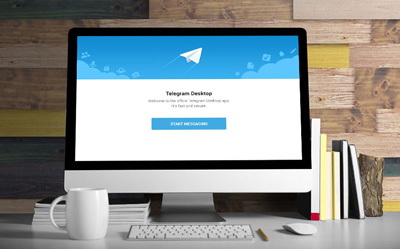
کلیدهای میانبر تلگرام دسکتاپ
همانطور که میدانید اپلیکیشن تلگرام علاوه بر نسخههای مخصوص سیستمعاملهای موبایلی، دارای نسخهی دسکتاپ مخصوص سیستمعاملهای ویندوز، لینوکس و مک نیز میباشد و شما میتوانید آن را بر روی رایانهی شخصی یا لپتاپ خود نیز نصب کنید. در این ترفند به معرفی لیست کامل کلیدهای میانبر در تلگرام دسکتاپ میپردازیم. با استفاده از این کلیدهای ترکیبی و میانبر میتوانید سرعت کار خود با تلگرام را افزایش دهید.
لیست این کلیدها و کارایی هر یک به شرح زیر است:
رفتن به چت بعدی: Ctrl+Tab یا Ctrl+PageDown یا ↓+Alt
رفتن به چت قبلی: Ctrl+Shift+Tab یا Ctrl+PageUp یا ↑+Alt
جستجو در چت کنونی: Ctrl+F
خروج از چت کنونی و جستجو در تلگرام: Esc
حذف پیام انتخابی: Delete
خروج از تلگرام: Ctrl+Q
قفل تلگرام (اگر رمز عبور روی تلگرام تنظیم شده باشد): Ctrl+L
Minimize کردن تلگرام: Ctrl+M
Minimize کردن تلگرام در System Tray تسکبار: Ctrl+W
ویرایش پیام قبلی: ↑
مخفی کردن وضعیت فعالیت در اینستاگرام
کارت ویزیت شما یکی از مهمترین ابزاری است که برای بازاریابی می توانید تهیه کنید. شما کارت ویزیتتان را به مشتریان احتمالی خود می دهید تا اطلاعات لازم برای تماس با شما را داشته باشند به همین دلیل طراحی کارت ویزیت در اصفهان و پس از آن چاپ کارت ویزیت در اصفهان از اهمیت ویژه ای برخوردار است.
بعلاوه ابزار تبلیغاتی دیگری که امروزه بسیار با آنها برخورد کرده ایم، تراکت های تبلیغاتی هستند. همانطور که می دانیم تبلیغات برای جذب مشتریان صورت می گیرد و طراحی تراکت در اصفهان لازم است به طور حرفه ای انجام شده و به شکلی مناسب معرف کارها،خدمات، کالاها و... باشد. درصورتیکه طراحی مناسبی برای تراکت انجام شود ولی چاپ تراکت از کیفیت مطلوبی برخوردار نباشد، بدون شک تاثیرات منفی بر تبلیغات خواهد گذاشت. به همین دلیل لازم است دقت کافی در چاپ تراکت در اصفهان صورت گیرد و برای رسیدن به این هدف، از چاپخانه در اصفهان که در این کار تخصص دارند، بهره گرفته شود.

مخفی شدن در اینستاگرام
اینستاگرام اخیرا یک گزینه جدید اضافه کرده است که به دیگر کاربران اجازه می دهد که ببینند آخرین باری که شما در پیام های مستقیم خود فعال بوده اید، چه زمانی بوده است. اگر شما نخواهید به دیگر افراد بر روی این کره اجازه دهید که بدانند شما در هر دقیقه از روز چه کاری انجام می دهید، می توانید این گزینه را خیلی به آسانی غیر فعال کنید.
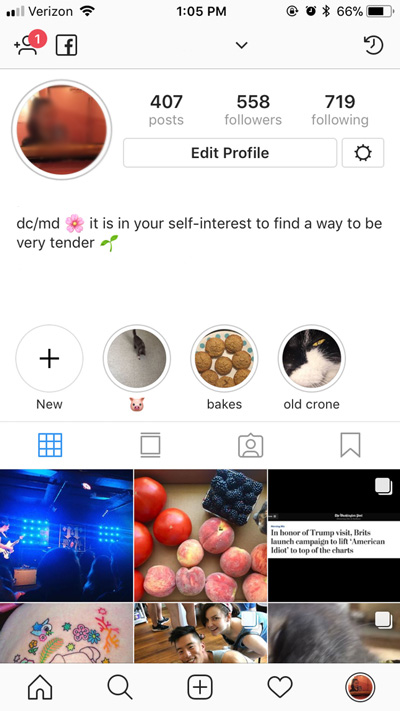
نحوه مخفی شدن در اینستاگرام
ابتدا برنامه ی اینستگرام را باز کنید، سپس به پروفایل خود بروید و بر روی آخرین آیکون در ستون navigation ضربه بزنید.
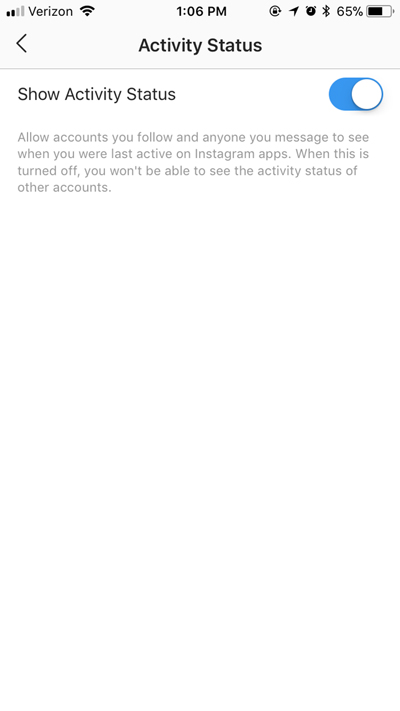
وضعیت فعالیت خود را در اینستاگرام پنهان کنید
به Settings menu بروید و بر روی iOS ضربه بزنید و در کنار دکمه “Edit profile” یک آیکون چرخ مانند کوچک قرار دارد. در اندروید، 3 دکمه را در قسمت بالای سمت راست ضربه بزنید.

آموزش کار با اینستاگرام
از آن جا، به قسمت پایین “Settings” بروید و شما در آن جا این گزینه را با برچسب “Show Activity Status.” پیدا می کنید آن را غیر فعال کنید.
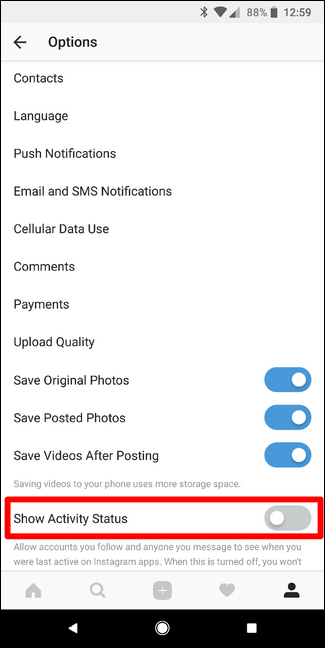
قابل ذکر است که اگر شما بخواهید وضعیت فعالیت خود را پنهان کنید، در عین حال شما نیز نمی توانید وضعیت کاربران دیگر را مشاهده کنید. من حدس میزنم که اینستاگرام می خواهد این مسئله یک مسئله ی دو طرفه باشد.
چطور از دایرکت اینستاگرام به صورت حرفهای استفاده کنیم؟
کارت ویزیت شما یکی از مهمترین ابزاری است که برای بازاریابی می توانید تهیه کنید. شما کارت ویزیتتان را به مشتریان احتمالی خود می دهید تا اطلاعات لازم برای تماس با شما را داشته باشند به همین دلیل طراحی کارت ویزیت در اصفهان و پس از آن چاپ کارت ویزیت در اصفهان از اهمیت ویژه ای برخوردار است.
بعلاوه ابزار تبلیغاتی دیگری که امروزه بسیار با آنها برخورد کرده ایم، تراکت های تبلیغاتی هستند. همانطور که می دانیم تبلیغات برای جذب مشتریان صورت می گیرد و طراحی تراکت در اصفهان لازم است به طور حرفه ای انجام شده و به شکلی مناسب معرف کارها،خدمات، کالاها و... باشد. درصورتیکه طراحی مناسبی برای تراکت انجام شود ولی چاپ تراکت از کیفیت مطلوبی برخوردار نباشد، بدون شک تاثیرات منفی بر تبلیغات خواهد گذاشت. به همین دلیل لازم است دقت کافی در چاپ تراکت در اصفهان صورت گیرد و برای رسیدن به این هدف، از چاپخانه در اصفهان که در این کار تخصص دارند، بهره گرفته شود.

استفاده از دایرکت اینستاگرام
قابلیت دایرکت اینستاگرام یکی از محبوبترین ویژگیهایی است که در اپلیکیشن این شبکه اجتماعی قرار گرفته و با آپدیتهای متعدد در این زمینه، در حال تبدیل شدن به یکی از قدرتمندترین ابزارهای درون برنامهای برای ارتباط کاربران است.
اگر از کاربران تازه کار اینستاگرام باشید، شاید کار کردن با ویژگی دایرکت در این اپ، برایتان کمی دشوار باشد. در این مطلب شما را به صورت کامل با قابلیت دایرکت اینستاگرام آشنا میکنیم. همراه ما باشید.
دایرکت اینستاگرام چیست و چگونه کار میکند؟
کاربران توسط دایرکت اینستاگرام میتوانند با یکدیگر ارتباط برقرار کنند و برای یکدیگر پیام و محتواهای مختلف ارسال کنند. این ویژگی با استوری در این برنامه رابطه نزدیک داشته و پاسخگویی به استوریهای کاربران مختلف در اینستاگرام هم توسط بخش دایرکت انجام میپذیرد.
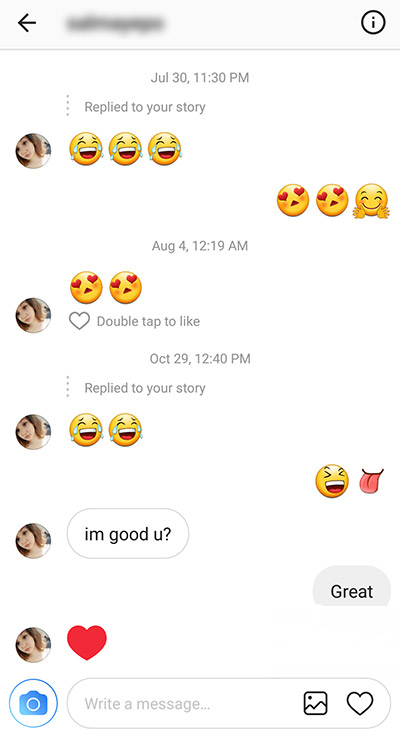
اگر به یاد داشته باشید، InstaMessage با همین هدف توسط اینستاگرام ایجاد شده بود تا کاربران مختلف در محیط برنامه را با هم در ارتباط نگه دارد. با آمدن ویژگی دایرکت، این ارتباط به صورت درون برنامهای در اینستاگرام قرار گرفت.
چگونه از دایرکت اینستاگرام استفاده کنم؟
برای استفاده از این ویژگی در اینستاگرام میتوانید با اجرای برنامه، در صفحه هوم بر روی آیکون دایرکت که به صورت یک فلش قرار گرفته، کلیک کنید. با این کار وارد صفحه دایرکت میشوید و از قسمت Search میتوانید نام اکانت فردی را که میخواهید برایش پیام ارسال کنید، وارد کنید. با کلیک بر روی اکانت مورد نظر وارد صفحه چت میشوید و در باکس موجود در پایین و سپس فشردن کلید “Send”، قادر به ارسال پیام هستید.

راه دیگر ارسال دایرکت برای افراد مختلف در اینستاگرام، این بوده که وارد پروفایل شخص مورد نظر شوید و در صورت فالو کردن آن شخص بر روی دکمه آبی رنگ “Message” کلیک نمایید. در صورتی که شخص را فالو نکردهاید، در صفحه پروفایل وی بر روی دکمه سه نقطه و سپس گزینه “Send Message” کلیک کنید.

آموزش دایرکت اینستاگرام
چگونه توسط دایرکت اینستاگرام عکس و ویدیو بفرستیم؟
توسط دایرکت میتوانید برای فرد مورد نظر خود، تصویر و ویدیو ارسال کنید. برای این کار باید زمانی که وارد بخش دایرکت کاربر مورد نظر شدهاید، بر روی آیکون عکس کلیک کنید و از طریق گالری، فیلم و عکس خود را ارسال نمایید. دقت کنید که فیلم ارسالی شما باید کمتر از 15 ثانیه باشد.
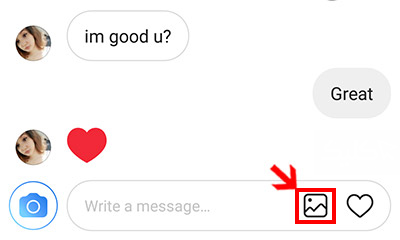
چگونه توسط دایرکت اینستاگرام استوری ارسال کنیم؟
ارسال استوری توسط دایرکت اینستاگرام به دو صورت امکانپذیر است. اول این که استوری مربوط به خودتان را به صورت مستقل و تنها با هدف ارسال در دایرکت بسازید و دیگر این که استوری خود و یا دیگران را که به صورت عمومی آپلود شده از طریق دایرکت ارسال نمایید.

ارسال استوری توسط دایرکت اینستاگرام
برای این که استوری را به صورت مستقل ارسال نمایید، وارد صفحه دایرکت شده و بر روی آیکون دوربین آبی رنگ موجود در کنار باکس چت کلیک کنید. با این کار صفحه مخصوص استوری اجرا شده و میتوانید پس از ثبت استوری، آن را به صورت دایرکت ارسال نمایید. دقت کنید استوری که از این طریق ساخته میشود، پس از ارسال در دسترستان نخواهد بود و تنها از وضعیت رسیدن و مشاهده شدن آن توسط شخص مقابل باخبر میشوید. برای ارسال استوری که به صورت منتشر شده قرار گرفته، آن را باز کرده و سپس با کلیک بر روی آیکون فلش و انتخاب شخص مورد نظر، اقدام کنید.
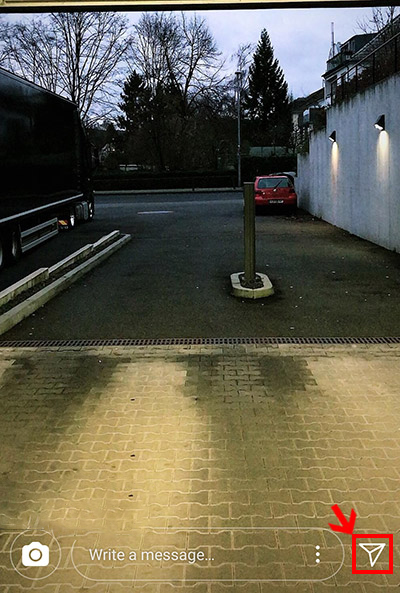
...
چگونه توسط دایرکت اینستاگرام پستها را به اشتراک بگذاریم؟
یکی دیگر از قابلیتهای جالب این ویژگی در اینستاگرام، امکان اشتراک گذاری پستها توسط دایرکت است. برای این کار کافی است بر روی آیکون فلش موجود در بخش پایینی پستها کلیک کرده و بعد از انتخاب شخص مورد نظر، پست را از طریق دایرکت ارسال نمایید.
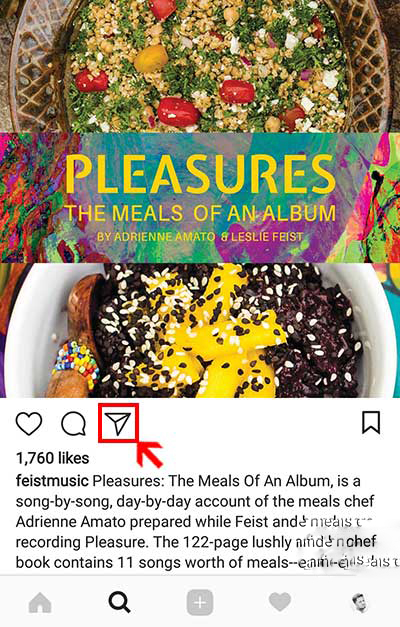
اشتراک گذاری پستها توسط دایرکت
چگونه از طریق دایرکت اینستاگرام پیام دریافت کنیم؟
دریافت پیام دایرکت نیاز به انجام کار خاصی نداشته و در صورت داشتن پیام جدید در این برنامه، از طریق نمایش اعلان با خبر میشوید. همچنین با باز کردن اینستاگرام به جای نمایش آیکون مخصوص آن، یک آیکون جدید با نمایش عدد قرار میگیرد. البته دقت کنید، در صورتی که اکانت شما به صورت شخصی بوده و فردی که برای شما دایرکت ارسال کرده از فالوورهای شما نباشد، یک بخش جدید در بخش دایرکت با عنوان “Request” قرار میگیرد و شما با پذیرفتن آن، به شخص مقابل اجازه ارسال پیام را میدهید.
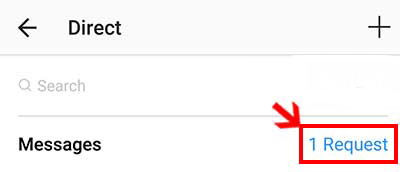
...
چگونه دایرکت خود را برای دیگران ببندیم؟
در صورتی که نمیخواهید افراد غریبه بتوانند به شما پیام بدهند، باید حساب کاربری خود را بر روی حالت Private یا همان خصوصی قرار دهید. در این حالت با همان پیغام “Request” مواجه میشوید و با توجه به تصمیمتان میتوانید آن را بپذیرید و یا لغو کنید. راه دیگر برای این که جلوی دریافت پیام در دایرکت را بگیرید، بلاک کردن شخص مورد نظر بوده که با کلیک بر روی آیکون سه نقطه در صفحه پروفایل شخص و انتخاب گزینه “Block” در دسترس است.

چگونه دریافت اعلان از دایرکت اینستاگرام را غیرفعال کنیم؟
همان طور که گفته شد، در صورتی که از دایرکت اینستاگرام پیام جدیدی را دریافت کنید، از طریق نمایش اعلان متوجه آن خواهید شد. اگر میخواهید قابلیت دریافت اعلان این بخش را غیرفعال کنید، وارد چت دایرکت شخص مورد نظر شده و با کلیک بر روی آیکون “i” که در بخش بالایی رابط قرار گرفته، گزینه را “Mute Notifications” فعال کنید. با این کار در صورتی که فرد مورد نظر برایتان پیامی را از طریق دایرکت ارسال کند، هیچ اعلانی دریافت نمیکنید.
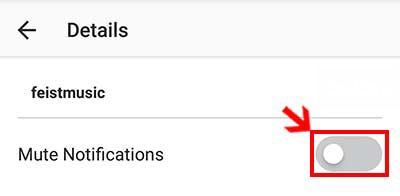
غیرفعال کردن اعلان ارسال دایرکت
چگونه پیام ارسال شده در دایرکت اینستاگرام را به صورت کامل حذف کنیم؟
در صورتی که پیامی را توسط دایرکت به اشتباه برای شخصی ارسال کردهاید، میتوانید با نگه داشتن انگشت بر روی پیام و سپس انتخاب گزینه “Unsend Message”، پیام ارسال شده را پاک کنید. با این کار پیام هم برای شما و هم برای شخص مقابل حذف میگردد. خوشبختانه محدودیت زمانی خاصی برای استفاده از این قابلیت در اینستاگرام وجود ندارد.
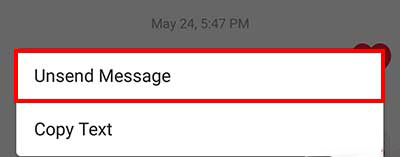
حذف پیام ارسال شده در دایرکت اینستاگرام
چگونه توسط دایرکت اینستاگرام گروه بسازیم؟
توسط این ویژگی میتوانید در اینستاگرام گروههای چند نفره ایجاد کنید و به چت با یکدیگر بپردازید. برای این کار تنها کافی است وارد بخش دایرکت شوید و از باکس جستجو، افرادی را که میخواهید در گروه باشند، انتخاب کرده و یک پیام ارسال نمایید. با این کار گروه دایرکتی شما ایجاد شده و میتوانید با افراد آن به چت کردن بپردازید.
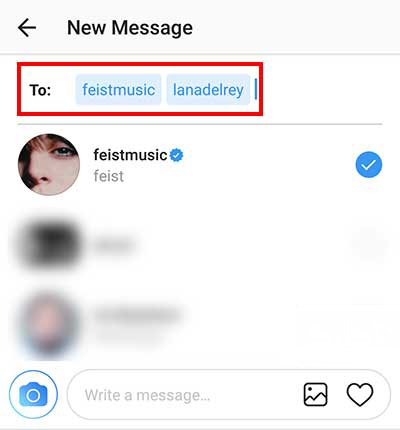
ایجاد گروههای چند نفره در اینستاگرام
تلگرام چقدر از ترافیک اینترنتی شما را مصرف میکند؟
کارت ویزیت شما یکی از مهمترین ابزاری است که برای بازاریابی می توانید تهیه کنید. شما کارت ویزیتتان را به مشتریان احتمالی خود می دهید تا اطلاعات لازم برای تماس با شما را داشته باشند به همین دلیل طراحی کارت ویزیت در اصفهان و پس از آن چاپ کارت ویزیت در اصفهان از اهمیت ویژه ای برخوردار است.
بعلاوه ابزار تبلیغاتی دیگری که امروزه بسیار با آنها برخورد کرده ایم، تراکت های تبلیغاتی هستند. همانطور که می دانیم تبلیغات برای جذب مشتریان صورت می گیرد و طراحی تراکت در اصفهان لازم است به طور حرفه ای انجام شده و به شکلی مناسب معرف کارها،خدمات، کالاها و... باشد. درصورتیکه طراحی مناسبی برای تراکت انجام شود ولی چاپ تراکت از کیفیت مطلوبی برخوردار نباشد، بدون شک تاثیرات منفی بر تبلیغات خواهد گذاشت. به همین دلیل لازم است دقت کافی در چاپ تراکت در اصفهان صورت گیرد و برای رسیدن به این هدف، از چاپخانه در اصفهان که در این کار تخصص دارند، بهره گرفته شود.
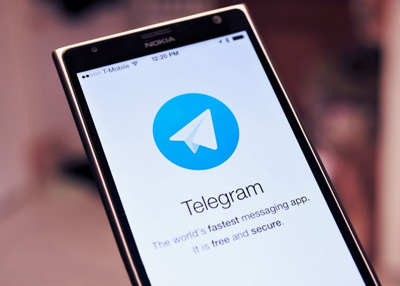
میزان مصرف اینترنت تلگرام
استفاده از تلگرام روی دستگاههای هوشمند همچون تلفن همراه و تبلت، علاوه بر جذابیت هزینههایی نیز دارد.
همانطور که میدانید برای دسترسی به این پیامرسان محبوب، نیازمند اتصال دستگاه هوشمند خود به شبکه جهانی اینترنت هستید و اطلاعات مبادلهشده در این سرویس بخصوص در گروههای تلگرامی بسیار زیاد است.
این حجم زیاد تبادل اطلاعات نیز بسرعت ترافیک اینترنتی شما را مصرف میکند و در بسیاری از موارد کاربران با اتمام بسته اینترنتی یا ترافیک مصرفی ماهانه خود مواجه میشوند.
تابهحال به این فکر کردهاید که تلگرام چقدر از ترافیک اینترنتی شما را مصرف میکند؟ آیا میدانید با بررسی میزان ترافیک مصرفی توسط این اپلیکیشن بهصورت نسبتا دقیق و هوشمندانه میتوانید بسته یا سرویس اینترنتی موردنظرتان را انتخاب کنید تا مجبور نباشید ترافیک اضافه را با هزینهای بیشتر تهیه کنید؟
اگر دوست دارید میزان ترافیک مصرفی توسط اپلیکیشن تلگرام در حالتهای مختلف استفاده از دیتای سیمکارت، اتصال به شبکههای وایفای یا حتی در اتصالات رومینگ را بررسی کنید از این روش کمک بگیرید:
پیش از هر چیز اپلیکیشن تلگرام نصب شده روی دستگاه هوشمند خود را به آخرین نسخه (16/3 و بالاتر) ارتقا دهید.
اپلیکیشن تلگرام را اجرا کرده و روی آیکون منوی اصلی فشار دهید.
از منوی اصلی گزینه Settings را فشار دهید.
گزینه Data and Storage را فشار دهید.
در بخش Disk and network usage با فشار هریک از گزینههای Mobile Data Usage, Wi-Fi Data Usage, Roaming Data Usage میتوانید میزان ترافیک مصرفی در هریک از اتصالات به روش دیتای سیمکارت، شبکههای وایفای و رومینگ را مشاهده کنید.
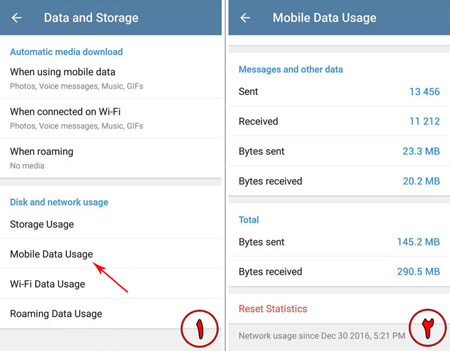
نمایش میزان ترافیک مصرفی توسط اپلیکیشن تلگرام در حالتهای مختلف
این اطلاعات کاملا تفکیک شده هستند و میتوانید میزان ارسال و دریافتهای خود را به تفکیک عکس، ویدئو، پیام صوتی، فایل و پیام متنی مشاهده کنید.